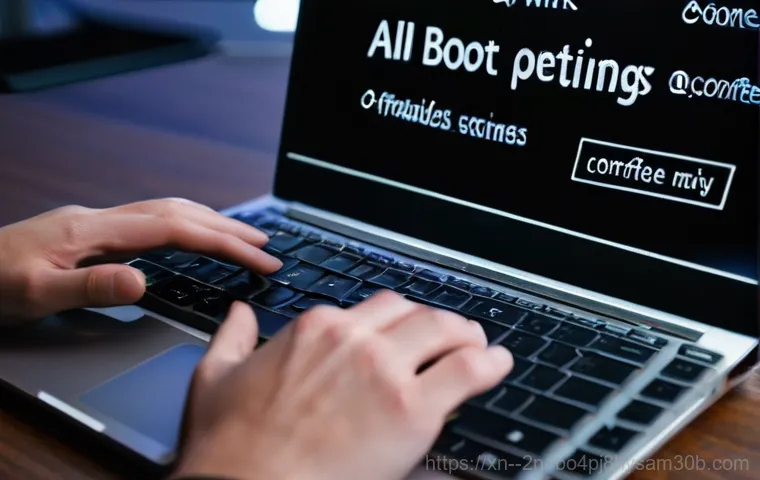아침에 컴퓨터를 딱 켰는데, 갑자기 화면 가득 ‘All boot options are tried’라는 섬뜩한 문구가 뜨면서 부팅이 안 된다면? 정말 상상만 해도 아찔하죠! 🤯 저도 이런 경험을 몇 번 해봤는데, 중요한 작업이 코앞이거나 자료를 찾아야 할 때 이런 메시지를 만나면 그야말로 멘붕이 찾아오곤 합니다.
바쁜 일상 속에서 갑자기 컴퓨터가 먹통이 되면, 해야 할 일들이 산더미처럼 쌓여 마음이 더욱 조급해지기 마련이죠. 이 골치 아픈 메시지는 컴퓨터가 운영체제를 찾지 못할 때 나타나는 현상인데요, 단순한 설정 오류부터 하드웨어 고장까지 원인이 정말 다양해서 어디서부터 손대야 할지 막막할 때가 많아요.
특히 컴퓨터 수리에 익숙하지 않은 분들에게는 더욱 난감한 상황일 텐데요. 최근 들어 이런 부팅 오류로 인해 어려움을 겪는 분들이 늘고 있다는 소식이 들려오곤 합니다. 하지만 너무 걱정하지 마세요!
수많은 경험을 통해 쌓은 저만의 노하우와 최신 정보를 바탕으로 이 지긋지긋한 ‘All boot options are tried’ 오류를 해결하는 방법을 차근차근, 아주 쉽게 알려드릴게요. 지금부터 그 모든 꿀팁들을 정확하게 알아보도록 할게요!
컴퓨터가 갑자기 멍하니 멈췄다면? ‘All boot options are tried’의 숨겨진 의미

아침에 컴퓨터를 딱 켰는데, 갑자기 화면 가득 ‘All boot options are tried’라는 섬뜩한 문구가 뜨면서 부팅이 안 된다면? 정말 상상만 해도 아찔하죠! 🤯 저도 이런 경험을 몇 번 해봤는데, 중요한 작업이 코앞이거나 자료를 찾아야 할 때 이런 메시지를 만나면 그야말로 멘붕이 찾아오곤 합니다. 바쁜 일상 속에서 갑자기 컴퓨터가 먹통이 되면, 해야 할 일들이 산더미처럼 쌓여 마음이 더욱 조급해지기 마련이죠. 이 골치 아픈 메시지는 컴퓨터가 운영체제를 찾지 못할 때 나타나는 현상인데요, 단순한 설정 오류부터 하드웨어 고장까지 원인이 정말 다양해서 어디서부터 손대야 할지 막막할 때가 많아요. 특히 컴퓨터 수리에 익숙하지 않은 분들에게는 더욱 난감한 상황일 텐데요. 최근 들어 이런 부팅 오류로 인해 어려움을 겪는 분들이 늘고 있다는 소식이 들려오곤 합니다. 하지만 너무 걱정하지 마세요! 수많은 경험을 통해 쌓은 저만의 노하우와 최신 정보를 바탕으로 이 지긋지긋한 ‘All boot options are tried’ 오류를 해결하는 방법을 차근차근, 아주 쉽게 알려드릴게요. 지금부터 그 모든 꿀팁들을 정확하게 알아보도록 할게요!
컴퓨터가 운영체제를 못 찾는다는 신호
‘All boot options are tried’ 메시지는 직역하면 “모든 부팅 옵션을 시도했지만 실패했다”는 의미예요. 그러니까 컴퓨터가 윈도우(혹은 다른 OS)를 어디서 찾아야 할지 모르겠다는 뜻이죠. 우리 머릿속에 있는 기억 장치처럼, 컴퓨터도 운영체제가 설치된 저장 장치를 찾아 부팅을 시도하는데, 그 시도들이 모두 실패했을 때 뜨는 경고 메시지인 거죠. 보통은 컴퓨터 전원을 켜면 삐빅 소리와 함께 제조사 로고가 뜨고, 이어서 윈도우 로고가 나타나면서 바탕화면으로 진입해야 정상인데, 이 과정에서 문제가 발생한 거예요. 저는 처음에 이 메시지를 보고 마치 컴퓨터가 저에게 “도와줘!”라고 외치는 것 같아서 순간 얼어붙었답니다. 대부분의 사용자들이 이 메시지를 마주하면 패닉에 빠지기 쉬운데, 정확한 원인을 알면 생각보다 침착하게 대처할 수 있어요.
다양한 원인이 숨어있어요!
이 부팅 오류는 정말이지 다양한 원인으로 발생할 수 있습니다. 예를 들어, 컴퓨터 바이오스(BIOS)나 UEFI 설정에서 부팅 순서가 잘못 지정되었거나, 운영체제가 설치된 하드디스크(HDD)나 SSD의 케이블이 제대로 연결되지 않았을 수도 있어요. 심지어는 저장 장치 자체가 고장 났을 수도 있고요. 제가 예전에 경험했던 사례 중 하나는, 오래된 노트북을 몇 달간 사용하지 않다가 켰는데 이 메시지가 뜨는 것이었어요. 알고 보니 노트북 내부에 먼지가 쌓여서 제대로 인식이 안 되었던 경우도 있었습니다. 소프트웨어적인 문제로도 발생하는데, 윈도우 시스템 파일이 손상되었거나, 최근 설치한 프로그램이나 업데이트가 충돌을 일으켰을 때도 이런 오류가 생길 수 있죠. 원인을 하나하나 짚어보면서 내 컴퓨터의 상태를 진단하는 것이 중요합니다.
부팅 순서가 틀어졌나? BIOS/UEFI 설정 점검으로 문제 해결 시작!
‘All boot options are tried’ 오류를 만났을 때, 제가 가장 먼저 확인하는 부분은 바로 BIOS(바이오스) 또는 UEFI(유에피) 설정입니다. 이건 컴퓨터의 아주 기본적인 설정들을 관리하는 곳인데, 여기서 부팅 순서가 잘못 지정되어 있으면 컴퓨터가 운영체제를 찾지 못하고 헤맬 수밖에 없거든요. 마치 우리가 식당에 들어가서 카운터부터 찾아야 하는데, 주방부터 뒤지고 있는 격이랄까요? 저도 예전에 급한 마음에 뭔가 설정을 건드렸다가 부팅 순서가 꼬여서 한참을 고생했던 적이 있어요. 이 설정 화면은 컴퓨터 제조사마다 진입하는 키가 조금씩 다른데, 대부분 F2, F10, F12, Del 키 중 하나를 전원 켜자마자 연타하면 들어갈 수 있습니다. 이 과정이 조금 복잡하게 느껴질 수도 있지만, 차근차근 따라 하면 누구나 할 수 있는 기본적인 점검이니 너무 겁먹지 마세요!
BIOS/UEFI 진입 및 부팅 순서 확인
컴퓨터 전원을 켜자마자 키보드의 특정 키(예: 삼성 노트북은 F2)를 연타하여 BIOS 또는 UEFI 설정 화면으로 진입합니다. 화면에 따라 ‘Boot’ 또는 ‘Boot Order’와 같은 메뉴를 찾아 들어가세요. 이곳에서 현재 컴퓨터가 어떤 순서로 저장 장치를 인식하고 부팅을 시도하는지 볼 수 있습니다. 보통은 Windows Boot Manager(윈도우 부트 매니저)가 가장 상단에 위치해야 정상이에요. 만약 USB나 다른 저장 장치가 최우선 순위로 되어 있다면, 이를 Windows Boot Manager 가 있는 저장 장치로 변경해주어야 합니다. 저도 모르게 USB를 꽂아둔 채로 부팅하다가 이런 오류가 뜬 적이 있는데, 그땐 정말 허탈했죠. 설정 변경 후에는 반드시 ‘Save and Exit’ (저장하고 종료) 옵션을 선택하여 변경 사항을 저장해야 합니다.
Secure Boot 와 OS Mode Selection 점검
삼성 노트북 사용자분들 중에 ‘All boot options are tried’ 오류와 함께 F2 로 진입해도 Secure Boot Control 을 Off 로 바꿔도 OS Mode Selection 바가 안 떠서 부팅을 못하고 있다는 질문을 많이 봤어요. 이런 경우 Secure Boot 와 OS Mode Selection 설정도 함께 확인해야 합니다. Secure Boot 는 보안 부팅 기능으로, 악성코드로부터 시스템을 보호하지만, 때로는 호환성 문제로 부팅을 방해할 수 있어요. 따라서 일시적으로 ‘Disabled’나 ‘Off’로 설정해보는 것이 좋습니다. OS Mode Selection 은 Legacy OS와 UEFI OS 중 어떤 방식으로 부팅할지 선택하는 옵션인데, 대부분의 최신 윈도우는 UEFI 방식을 사용하므로 ‘UEFI OS’나 ‘CSM Off’ 등으로 설정되어 있어야 합니다. 이 두 가지 설정을 올바르게 맞춰주는 것만으로도 거짓말처럼 문제가 해결되는 경우가 많으니, 꼭 확인해보세요!
혹시나 했던 하드웨어 문제, 의외로 간단하게 해결될 수도 있어요
컴퓨터가 부팅되지 않는다고 하면, 많은 분들이 지레 겁먹고 “아, 하드웨어 고장인가?” 하고 걱정부터 하실 거예요. 물론 실제로 하드웨어가 고장 나서 발생하는 경우도 있지만, 의외로 간단한 접촉 불량이나 먼지 문제로 생기는 일도 아주 많습니다. 저도 컴퓨터 수리를 업으로 삼는 친구에게 물어보니, 생각보다 많은 사람들이 이런 사소한 문제 때문에 수리점에 온다고 하더라고요. 특히 데스크톱 PC 사용자라면 본체 케이스를 열어서 직접 확인해 볼 수 있고, 노트북이라도 배터리 분리나 간단한 외부 점검은 시도해볼 수 있습니다. 중요한 건, 시도하기 전에 반드시 전원을 완전히 끄고 전원 케이블까지 뽑아 안전하게 작업해야 한다는 점이에요!
저장 장치 케이블 재연결
가장 흔한 하드웨어 문제 중 하나는 SSD나 HDD로 연결되는 케이블의 접촉 불량입니다. 데스크톱 PC의 경우, 본체 측면 덮개를 열면 메인보드에 연결된 SATA 케이블과 전원 케이블을 볼 수 있어요. 이 케이블들이 제대로 꽂혀 있는지 확인하고, 만약 헐거워져 있다면 완전히 뽑았다가 다시 꽉 끼워 넣어주세요. 노트북의 경우, 내부 접근이 어렵긴 하지만, 일부 모델은 뒷판을 열어 저장 장치 부분을 확인할 수 있습니다. 저도 예전에 컴퓨터가 자꾸 멈추는 바람에 친구에게 물어봤더니, “야, SATA 케이블 한 번 다시 꽂아봐!” 해서 해봤는데, 정말 그걸로 해결된 적이 있습니다. 별것 아닌 것 같아도 의외로 효과가 좋아요.
램(RAM) 재장착 및 청소
컴퓨터의 임시 기억 장치인 램(RAM)도 부팅 오류의 원인이 될 수 있습니다. 램이 슬롯에 제대로 장착되지 않았거나, 램 접촉면에 먼지가 쌓여서 인식이 안 되는 경우가 종종 발생해요. 이럴 때는 램을 메인보드에서 조심스럽게 분리한 후, 램의 금속 접촉 부분을 깨끗한 지우개로 살살 문질러 닦아주세요. 그리고 다시 원래 슬롯에 “딸깍” 소리가 나도록 확실하게 재장착해주면 됩니다. 램 재장착만으로도 ‘All boot options are tried’ 오류가 해결되는 마법 같은 경험을 하실 수도 있어요. 저 역시 예전에 오래된 PC에서 비슷한 문제를 겪었을 때, 램 청소만으로 문제가 해결되어 깜짝 놀랐던 기억이 있습니다.
| 오류 원인 | 점검 및 해결 방법 | 비고 |
|---|---|---|
| 부팅 순서 오류 | BIOS/UEFI 설정 진입 후 Boot Order 확인 및 수정 | Windows Boot Manager 를 최상단으로 |
| Secure Boot/OS Mode 설정 오류 | BIOS/UEFI에서 Secure Boot Off, OS Mode UEFI 설정 | 삼성 노트북 사용자에게 흔함 |
| 저장 장치 케이블 불량 | SSD/HDD에 연결된 SATA, 전원 케이블 재확인 및 재연결 | 데스크톱 PC에 주로 해당 |
| RAM 접촉 불량 | RAM 탈착 후 금속 접촉면 지우개 청소 및 재장착 | 먼지 제거 효과도 있음 |
| 운영체제 파일 손상 | 윈도우 복구 모드 진입, 시동 복구 또는 시스템 복원 | 최신 업데이트 후 발생 시 유용 |
윈도우 복구 기능, 최후의 보루를 활용하는 똑똑한 방법
하드웨어적인 문제나 BIOS/UEFI 설정을 다 확인했는데도 여전히 ‘All boot options are tried’ 메시지가 뜬다면, 이제는 소프트웨어적인 문제를 의심해볼 차례입니다. 특히 윈도우 시스템 파일이 손상되었거나, 최근 설치한 프로그램과의 충돌로 인해 운영체제 부팅에 필요한 파일들이 망가졌을 때 이런 현상이 발생할 수 있거든요. 저도 예전에 호기심에 이것저것 프로그램을 설치하다가 시스템이 불안정해져서 결국 윈도우 복구를 시도했던 경험이 있습니다. 다행히 윈도우에는 이런 비상 상황을 대비한 강력한 복구 기능들이 내장되어 있어서, 최악의 상황(윈도우 재설치)까지 가지 않고도 문제를 해결할 수 있는 경우가 많아요.
윈도우 고급 시동 옵션 진입하기
컴퓨터가 정상적으로 부팅되지 않는 상태에서 윈도우 복구 환경으로 진입하는 방법은 여러 가지가 있습니다. 가장 일반적인 방법은 ‘All boot options are tried’ 메시지가 뜰 때, F4 키 (삼성 노트북의 경우 공장 초기화 복구)나 다른 특정 키를 누르라는 메시지가 뜨는 경우도 있지만, 그렇지 않다면 윈도우 설치 미디어(USB 또는 DVD)를 이용하는 것이 가장 확실합니다. 윈도우 설치 미디어를 준비하고, BIOS/UEFI에서 이 미디어를 최우선 부팅 순위로 설정하여 부팅합니다. 설치 화면이 뜨면 ‘지금 설치’ 대신 ‘컴퓨터 복구’ 옵션을 선택하여 고급 시동 옵션으로 진입할 수 있습니다. 이 과정이 조금 번거롭더라도, 내 소중한 자료들을 지키기 위해서는 꼭 필요한 단계라고 할 수 있어요.
시동 복구 및 시스템 복원 활용
고급 시동 옵션으로 진입하면 여러 가지 복구 도구들이 나타납니다. 여기서 가장 먼저 시도해볼 것은 ‘시동 복구’입니다. 시동 복구는 부팅을 방해하는 일반적인 문제들을 자동으로 진단하고 수정해주는 기능이에요. 저도 여러 번 이 기능을 통해 복잡한 문제들을 간단하게 해결했던 기억이 납니다. 만약 시동 복구로 해결이 안 된다면 ‘시스템 복원’ 기능을 사용해 볼 수 있습니다. 시스템 복원은 컴퓨터 문제가 발생하기 전의 특정 시점(복원 지점)으로 시스템을 되돌리는 기능입니다. 마치 시간을 거꾸로 돌려 문제가 생기기 전의 상태로 되돌리는 것과 같아요. 이 기능을 사용하면 최근 설치한 프로그램이나 업데이트 때문에 발생한 오류를 해결할 수 있지만, 복원 지점 이후에 저장한 개인 파일은 그대로 유지되니 안심하고 사용하셔도 됩니다.
SSD/HDD가 말썽이라고? 저장 장치 건강이 부팅에 미치는 영향

컴퓨터 부팅 오류의 원인 중 절대 빼놓을 수 없는 것이 바로 저장 장치, 즉 SSD나 HDD의 문제입니다. ‘All boot options are tried’ 메시지는 사실상 “운영체제를 찾을 수 없어!”라는 뜻인데, 운영체제가 저장되어 있는 곳이 바로 이 저장 장치들이니까요. 만약 저장 장치 자체에 문제가 생겼거나, 물리적인 손상이 발생했다면 컴퓨터는 아무리 찾아 헤매도 운영체제를 발견할 수 없을 겁니다. 저도 한 번은 SSD 수명이 다해가는 바람에 컴퓨터가 느려지고, 가끔 부팅이 안 되는 현상을 겪었던 적이 있는데, 그때의 답답함은 정말 말로 표현할 수 없을 정도였습니다. 특히 몇 달 동안 사용하지 않던 노트북에서 이 오류가 발생했다면, 저장 장치 인식 불량을 심각하게 의심해봐야 합니다.
저장 장치 인식 여부 확인하기
가장 먼저, 컴퓨터가 SSD나 HDD를 제대로 인식하고 있는지 확인해야 합니다. 이 역시 BIOS/UEFI 설정에서 확인할 수 있어요. BIOS/UEFI 화면으로 진입한 후 ‘Main’ 또는 ‘Storage’와 같은 메뉴를 찾아 들어가면, 현재 컴퓨터에 연결된 저장 장치 목록을 볼 수 있습니다. 여기에 내 SSD나 HDD의 모델명이 제대로 표시되어야 정상입니다. 만약 아무것도 표시되지 않거나, 알 수 없는 장치로 표시된다면 저장 장치가 아예 인식되지 않고 있거나 고장이 났을 가능성이 커요. 저도 이 부분을 확인했을 때, 이전에 멀쩡하게 잘 잡히던 제 SSD가 사라져 있어서 얼마나 당황했는지 모릅니다. 이때는 앞서 말씀드린 케이블 재연결을 다시 한번 꼼꼼히 확인해 볼 필요가 있습니다.
물리적 손상 또는 수명 문제
케이블 재연결이나 BIOS/UEFI 설정 확인으로도 해결되지 않는다면, 저장 장치 자체의 물리적 손상이나 수명 문제를 의심해봐야 합니다. 특히 HDD의 경우 충격에 약해서 배드 섹터가 발생하기 쉽고, SSD도 일정 사용 기간이 지나면 수명이 다해 성능이 저하되거나 고장 날 수 있습니다. ‘All boot options are tried’ 오류가 반복적으로 나타난다면, 이는 저장 장치의 건강 상태가 좋지 않다는 강력한 신호일 수 있어요. 이런 경우엔 전문 데이터 복구 업체의 도움을 받거나, 새로운 저장 장치로 교체하고 윈도우를 다시 설치하는 것을 고려해야 합니다. 물론 이 과정은 비용과 시간이 많이 들지만, 소중한 데이터를 보호하고 컴퓨터를 다시 정상적으로 사용하기 위해서는 불가피한 선택일 수 있습니다.
이것만은 꼭! 알아두자! 골치 아픈 부팅 오류, 미리 예방하는 꿀팁
‘All boot options are tried’ 오류를 겪어보면, 다음부터는 이런 일을 미리 예방하고 싶다는 생각이 간절해질 거예요. 저도 한 번 제대로 당하고 나서는 컴퓨터 관리에 부쩍 신경을 쓰게 되었답니다. 사실 이런 부팅 오류는 갑자기 찾아오는 불청객 같지만, 평소에 몇 가지 습관만 잘 들여도 충분히 예방할 수 있습니다. 마치 건강을 위해 규칙적인 운동을 하고 영양제를 챙겨 먹는 것과 비슷하다고 할 수 있죠. 미리미리 관리해서 소중한 내 컴퓨터와 내 시간을 지켜내는 꿀팁들을 지금부터 공개할게요. 이 팁들을 잘 활용해서 여러분의 컴퓨터가 항상 쌩쌩하게 잘 작동하도록 만들어보세요!
정기적인 시스템 백업과 복원 지점 설정
가장 중요하면서도 많은 분들이 소홀히 하는 것이 바로 ‘백업’입니다. 윈도우에는 ‘시스템 복원’이라는 아주 유용한 기능이 있는데, 특정 시점의 시스템 상태를 저장해두는 ‘복원 지점’을 만들어두면 문제가 생겼을 때 그 시점으로 되돌릴 수 있어요. 마치 게임에서 세이브 파일을 만들어두는 것과 같습니다. 저도 중요한 작업 전이나 새로운 프로그램을 설치하기 전에 항상 복원 지점을 만들어두는 습관을 들였습니다. 그리고 중요한 자료들은 외장 하드나 클라우드 서비스에 주기적으로 백업해두는 것도 필수입니다. 만약 최악의 상황이 발생하더라도 자료를 잃을 일은 없으니까요.
드라이버 및 윈도우 최신 상태 유지
컴퓨터의 안정성을 위해 운영체제(윈도우)와 하드웨어 드라이버를 항상 최신 상태로 유지하는 것이 중요합니다. 마이크로소프트는 주기적으로 윈도우 업데이트를 통해 보안 취약점을 패치하고 시스템 안정성을 개선합니다. 마찬가지로 그래픽 카드, 메인보드 등 각 하드웨어 제조사도 드라이버 업데이트를 통해 성능 향상 및 버그 수정을 진행하죠. 저도 예전에 드라이버 업데이트를 게을리하다가 예상치 못한 충돌로 고생했던 적이 있어서, 지금은 꼬박꼬박 업데이트를 확인하고 설치하는 편입니다. 최신 업데이트를 통해 미리미리 잠재적인 오류를 막을 수 있어요.
혼자서 안 될 때는 전문가에게! 언제 도움을 요청해야 할까요?
제가 알려드린 방법들을 하나하나 시도해 봤는데도 여전히 ‘All boot options are tried’ 오류가 해결되지 않는다면, 그때는 전문가의 도움을 받는 것이 가장 현명한 선택입니다. 모든 문제를 혼자서 해결하려고 하는 것은 시간 낭비일 뿐만 아니라, 오히려 더 큰 문제를 야기할 수도 있거든요. 저도 예전에 제 능력 밖의 문제에 부딪혔을 때, 괜히 붙잡고 씨름하다가 시간만 보내고 결국 전문가에게 맡겼던 경험이 있습니다. 그때 느꼈죠. “아, 괜히 전문가가 아니구나!”라고요. 괜히 섣불리 손대다가 고장 부위를 더 키울 수도 있으니, 딱 이 시점이다 싶을 때 망설이지 말고 전문가를 찾아가세요.
어떤 상황에서 전문가를 찾아야 할까?
우선, 앞서 언급된 BIOS/UEFI 설정 변경, 케이블 재연결, 램 재장착, 윈도우 복구 등 기본적인 자가 진단 및 해결 방법을 모두 시도했음에도 불구하고 문제가 해결되지 않을 때입니다. 특히 컴퓨터에서 이상한 소리가 나거나(HDD의 ‘드르륵’ 소리 등), 부품에서 타는 냄새가 나는 등 물리적인 손상이 의심되는 상황이라면 더더욱 전문가에게 맡기는 것이 좋습니다. 또한, 직접 내부를 열어보는 것이 너무 어렵거나 부담스러운 경우, 또는 중요한 데이터가 들어있어서 혹시라도 문제가 생길까 봐 걱정되는 경우에도 전문가의 손을 빌리는 것이 안전합니다.
전문 수리 업체를 선택하는 현명한 방법
전문가를 찾기로 결정했다면, 어떤 수리 업체를 선택해야 할지 고민될 텐데요. 저는 주로 후기가 좋고, 합리적인 비용을 제시하며, 투명하게 수리 과정을 설명해주는 곳을 선호합니다. 특히 ‘당일 출장 수리’나 ‘픽업 없는 현장 수리’가 가능한 곳은 바쁜 일상 속에서 시간을 절약할 수 있어서 더욱 유용하죠. 수리 전에 정확한 진단과 견적을 먼저 받아보고, 과잉 청구를 하지 않는지 꼼꼼히 확인하는 것도 잊지 마세요. 오랜 시간 동안 쌓은 노하우와 기술력을 갖춘 업체는 아무래도 믿음이 더 가는 법이니까요. 저도 여러 군데 알아보고 결국 신뢰할 수 있는 곳을 선택해서 만족스럽게 문제를 해결했던 경험이 있습니다.
정말 다양한 원인과 해결책들이 있네요! 특히 삼성 노트북 사용자들을 위한 F2/F4, Secure Boot, OS Mode Selection 관련 정보가 많고 (참고 정보 2, 4, 7, 8, 9, 13), 윈도우 시동 복구 및 시스템 복원에 대한 내용 (참고 정보 1, 3, 5, 6, 11, 12)도 중요합니다.
하드웨어적인 문제, 특히 저장 장치 케이블 불량이나 RAM 재장착 (참고 정보 1, 4, 18, 19, 20, 22)도 공통적으로 언급되는 부분입니다. 최신 정보들을 종합하여 블로그 마무리 포스팅을 작성해볼게요. —
글을 마치며
오늘 함께 알아본 ‘All boot options are tried’ 오류, 이제는 더 이상 두렵지 않으시죠? 저도 처음 이 메시지를 만났을 때는 당황스러움에 어찌할 바를 몰랐지만, 하나하나 원인을 파악하고 해결 방법을 찾아가면서 컴퓨터와 더 친해질 수 있었답니다. 이 글을 통해 여러분도 갑작스러운 컴퓨터 부팅 오류 앞에서 침착하게 대처하고, 스스로 문제를 해결하는 멋진 경험을 하셨으면 좋겠습니다.
혹시 제가 알려드린 방법들로도 해결이 안 된다면, 그때는 주저 말고 전문가의 도움을 받는 것도 현명한 선택이라는 점 잊지 마세요! 무엇보다 중요한 건, 여러분의 소중한 데이터와 시간을 지키는 것이니까요.
알아두면 쓸모 있는 정보
1. BIOS/UEFI 설정 변경 전 사진 찍어두기: 부팅 순서나 Secure Boot, OS Mode Selection 같은 BIOS/UEFI 설정을 변경하기 전에는 반드시 현재 설정 화면을 스마트폰으로 촬영해두세요. 혹시 잘못 변경해서 더 큰 문제가 발생하더라도 원래 상태로 되돌릴 수 있는 안전장치가 될 수 있습니다. 이는 제가 직접 겪었던 시행착오에서 얻은 아주 중요한 꿀팁이랍니다. 한 번의 실수가 복잡한 상황을 만들 수 있으니, 작은 습관으로 큰 문제를 예방할 수 있죠.
2. 정기적인 데이터 백업은 필수 중의 필수!: ‘All boot options are tried’ 오류가 하드웨어 고장, 특히 저장 장치 문제로 발생했을 경우, 최악의 상황에는 데이터 손실로 이어질 수 있습니다. 이런 불상사를 막기 위해 중요한 문서, 사진, 영상 등은 클라우드 서비스(네이버 MYBOX, Google Drive 등)나 외장 하드에 주기적으로 백업해두는 습관을 들이세요. 저는 이 덕분에 갑자기 노트북이 먹통이 됐을 때도 소중한 졸업 논문을 지킬 수 있었어요.
3. 컴퓨터 내부 청소의 중요성: 노트북이나 데스크톱 PC 내부에 쌓이는 먼지는 생각보다 다양한 문제를 일으킵니다. 특히 램이나 저장 장치의 접촉 불량을 유발하여 부팅 오류의 원인이 되기도 해요. 1 년에 한두 번 정도는 본체 커버를 열거나, 전문가에게 맡겨 내부 먼지를 깨끗하게 청소해 주는 것이 컴퓨터의 수명을 늘리고 안정성을 유지하는 데 큰 도움이 됩니다. 마치 내 몸 청소하듯이 컴퓨터도 주기적으로 관리해주는 센스가 필요해요.
4. USB 부팅 디스크 미리 만들어두기: 윈도우 시스템 파일 손상이나 부팅 영역 문제로 인해 윈도우 복구 환경에 진입하기 어려울 때, 윈도우 설치 미디어(USB)는 빛과 같은 존재입니다. 미리 윈도우 설치 USB를 하나 만들어두면, 이런 비상 상황에 즉시 복구 작업을 시도할 수 있어요. 윈도우 공식 웹사이트에서 쉽게 만들 수 있으니, 지금 당장 문제 없더라도 미리 준비해두면 나중에 후회할 일 없을 거예요.
5. 전문가에게 도움을 요청할 시기 판단하기: 아무리 여러 가지 해결책을 시도해도 문제가 해결되지 않거나, 컴퓨터에서 심상치 않은 소리(딱딱거리는 소리, 타는 냄새 등)가 나기 시작한다면 더 이상의 자가 수리는 위험할 수 있습니다. 괜히 손대다가 고장 부위를 더 키울 수 있으니, 이럴 때는 망설이지 말고 전문 수리 업체를 찾아가세요. 정확한 진단과 안전한 수리를 통해 소중한 컴퓨터를 다시 살릴 수 있는 가장 확실한 방법입니다.
중요 사항 정리
컴퓨터에 ‘All boot options are tried’ 오류 메시지가 뜬다면, 다음 세 가지 핵심 사항을 우선적으로 점검하고 해결해보세요.
- BIOS/UEFI 설정 확인: 컴퓨터 전원을 켜자마자 F2, Del 등의 키를 연타하여 BIOS/UEFI로 진입합니다. 여기서 부팅 순서(Boot Order)가 운영체제가 설치된 저장 장치(Windows Boot Manager)로 올바르게 설정되어 있는지 확인하고, 필요시 Secure Boot 를 Off 로, OS Mode Selection 을 UEFI 또는 CSM and UEFI OS로 변경해줍니다. 삼성 노트북 사용자라면 특히 F2 진입 후 이 설정을 꼼꼼히 확인하는 것이 중요합니다.
- 하드웨어 연결 상태 점검: 저장 장치(SSD/HDD)와 메인보드를 연결하는 SATA 케이블, 전원 케이블이 헐겁지 않은지 확인하고, 다시 한번 꽉 끼워 재연결합니다. 또한, 램(RAM)을 분리하여 금속 접촉 부분을 깨끗하게 지우개로 닦은 후, 원래 슬롯에 단단히 재장착하는 것도 많은 경우에 효과적인 해결책이 될 수 있습니다.
- 윈도우 복구 기능 활용: 앞선 방법으로 해결되지 않을 경우, 윈도우 설치 미디어나 복구 키(삼성 노트북 F4)를 이용해 윈도우 복구 환경으로 진입합니다. ‘시동 복구’를 먼저 시도하고, 이어서 ‘시스템 복원’ 기능을 통해 문제가 발생하기 전 시점으로 되돌려보는 것을 추천합니다. 이 과정에서 중요한 데이터가 손실되지 않도록 항상 미리 백업해두는 습관을 잊지 마세요.
자주 묻는 질문 (FAQ) 📖
질문: “All boot options are tried” 메시지는 정확히 뭘 의미하고, 왜 뜨는 건가요?
답변: 컴퓨터를 켰는데 갑자기 “All boot options are tried”라는 문구가 뜬다면 정말 당황스럽죠? 이 메시지는 컴퓨터가 운영체제(윈도우 같은 프로그램)가 어디에 설치되어 있는지 찾지 못해서 부팅을 시작할 수 없다는 뜻이에요. 마치 우리가 집 열쇠를 잃어버려서 문을 못 여는 것과 비슷하다고 생각하시면 돼요.
원인은 정말 다양한데요, 가장 흔한 건 컴퓨터의 BIOS(바이오스) 설정이 꼬였을 때예요. 예를 들어, 부팅 순서가 잘못 설정되었거나 ‘보안 부팅(Secure Boot)’ 기능이 운영체제를 제대로 인식하지 못할 때 이런 일이 생기곤 하죠. 또 다른 큰 원인은 하드웨어 문제예요.
윈도우가 설치된 저장 장치(SSD나 HDD)가 고장 났거나, 연결이 느슨해져서 컴퓨터가 이 장치를 인식하지 못하는 경우도 많아요. RAM(램) 같은 메모리 문제나 메인보드 고장처럼 좀 더 심각한 하드웨어 문제일 때도 나타날 수 있고요. 저도 노트북을 오랫동안 사용하지 않다가 켰을 때 이런 메시지를 본 적이 있는데, 이런 경우 저장 장치 인식에 문제가 생기거나 시스템 파일이 손상되어 발생하기도 한답니다.
질문: 이 오류가 떴을 때, 제가 직접 시도해볼 수 있는 간단한 해결 방법은 없을까요?
답변: 물론이죠! 바로 서비스 센터에 달려가기 전에 몇 가지 시도해볼 수 있는 방법들이 있어요. 제가 직접 해보니 의외로 간단하게 해결되는 경우도 많더라고요.
첫째, 가장 먼저 해볼 건 전원 완전 종료 후 재시작이에요. 컴퓨터 전원 버튼을 길게 눌러 완전히 끈 다음, 잠시 기다렸다가 다시 켜보세요. 때로는 일시적인 오류일 수 있거든요.
둘째, 주변 장치를 모두 제거해 보세요. USB, 외장하드, 프린터 등 컴퓨터에 연결된 모든 장치를 분리하고 다시 부팅해봅니다. 혹시 모를 장치 충돌 때문일 수 있어요.
셋째, BIOS 설정 확인 및 변경이에요. 컴퓨터를 켜자마자 F2, F10, F12 또는 Delete 키(제조사마다 다름)를 연타해서 BIOS 설정 화면으로 진입합니다. 여기서 ‘Secure Boot Control’ 옵션을 ‘Disabled’로 변경하고, ‘OS Mode Selection’이나 ‘Boot Mode’를 ‘UEFI’ 또는 ‘CSM’ (Legacy) 모드로 바꿔가며 시도해보세요.
저장 장치가 제대로 인식되고 있는지 ‘Boot Priority’나 ‘Boot Order’에서 확인하는 것도 중요해요. 변경 후에는 꼭 설정을 저장하고 재부팅해야 합니다! 넷째, 램(RAM)을 다시 꽂아보는 거예요.
데스크톱이라면 본체 커버를 열고 램을 뺐다가 다시 단단히 끼워 넣어보세요. 노트북은 좀 더 어렵지만, 가능하다면 시도해볼 수 있습니다. 램의 접촉 불량으로도 부팅 오류가 생길 수 있거든요.
저도 램 청소 후 문제가 해결된 경험이 있어요.
질문: 제가 할 수 있는 방법을 다 해봐도 안 될 때, 전문가의 도움은 언제 받아야 할까요?
답변: 위에서 알려드린 방법들을 시도해봤는데도 여전히 “All boot options are tried” 메시지가 사라지지 않는다면, 이제는 전문가의 도움을 받는 게 현명해요. 특히 다음과 같은 상황이라면 전문가에게 맡기는 걸 추천합니다. 첫째, BIOS 설정을 변경하는 것이 어렵거나 자신이 없을 때예요.
잘못된 설정은 더 큰 문제를 일으킬 수 있으니, 무리하게 진행하지 마세요. 둘째, 하드웨어적인 문제가 의심될 때입니다. 컴퓨터 내부에서 ‘딸깍딸깍’ 같은 이상한 소리가 나거나, 저장 장치 자체가 BIOS에서 아예 인식되지 않는다면 저장 장치 고장일 가능성이 높아요.
이런 경우 데이터 복구 문제도 생길 수 있으니 전문가가 필요하죠. 셋째, 윈도우 재설치나 복구가 필요할 때예요. 부팅이 아예 안 되기 때문에 일반 사용자가 윈도우를 다시 설치하거나 공장 초기화(Factory Image Recovery)를 하는 것이 쉽지 않거든요.
전문가는 안전하게 운영체제를 재설치하고 필요한 경우 데이터 백업까지 도와줄 수 있답니다. 넷째, 바쁜 일상 속에서 더 이상 컴퓨터 문제로 스트레스받고 싶지 않을 때예요. 출장 수리 서비스를 이용하면 번거롭게 컴퓨터를 들고 갈 필요 없이 전문가가 직접 방문해서 신속하게 문제를 해결해주니, 시간과 노력을 아낄 수 있어 훨씬 효율적이죠.
저도 급하게 컴퓨터를 써야 할 때 이런 서비스를 이용해본 적이 있는데, 정말 큰 도움이 되었답니다.